CopyRight©2019 ct96006.cn All Right Reserved 渝ICP备20008086号-41
《雷电模拟器》提高清晰度操作方法介绍
雷电模拟器一款非常优质的安卓模拟器软件,可以兼容各类游戏、操控顺畅、稳定高效,那么雷电模拟器怎么提高清晰度?下面就一起来看看详细的介绍吧。

提高清晰度操作方法介绍
1、打开模拟器后在首页上方找到三个横杠标志【更多】点击进入。
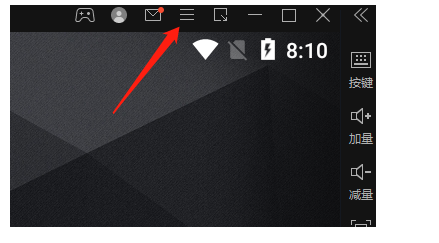
2、在下拉列表中选择【软件设置】点击进入。
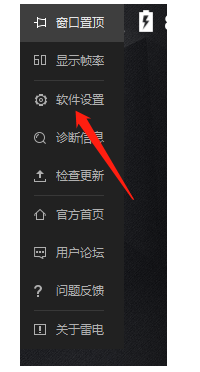
3、在【软件设置】页面内,就可以根据自己的需求对分辨率进行更改。
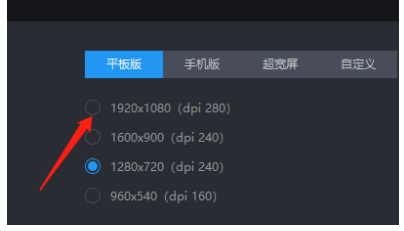
《雷电模拟器》储存权限开启方法介绍
我们在使用的雷电模拟器的时候,一般出现不可保存文件的现象,可能是权限没打开,那么雷电模拟器储存权限怎么开启?有什么技巧?下面就一起来看看吧。

储存权限开启方法介绍
1,鼠标长按需要打开储存权限的app图标。

2,弹出左边栏后,将它拖动到“信息”位置,松开。
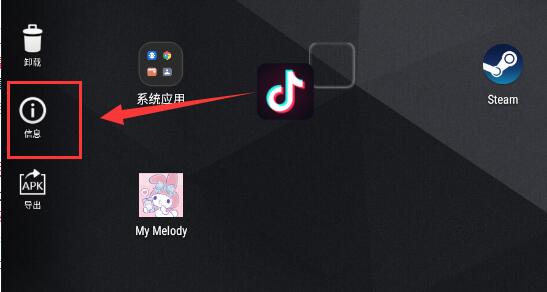
3,进入应用信息,点击其中的“权限”选项。
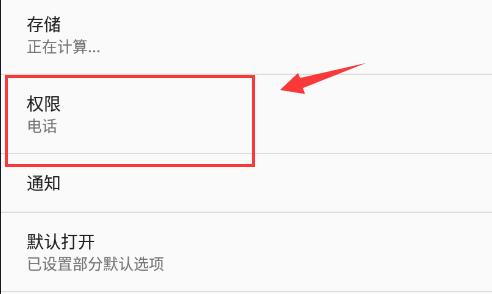
4,找到应用权限中的“存储空间”权限。
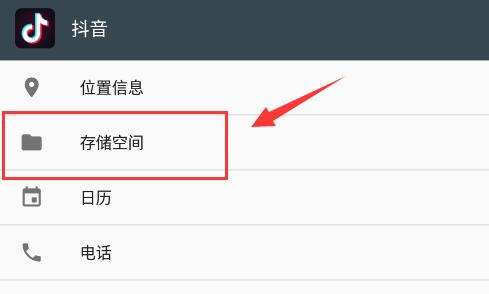
5,将右边对应的存储空间开关打开就可以了。
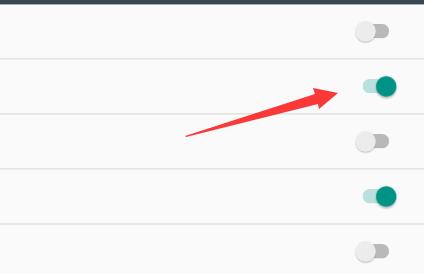
《雷电模拟器》发布最新更新:全新设置CPU核数功能助力超强运行体验!
雷电模拟器设置cpu核数不够怎么设置?雷电模拟器的CPU核数设置可以通过模拟器的设置菜单进行调整,点击菜单中的“设置”,然后在设置的“性能”选项卡中找到“核心”就可以调整CPU的核心数量,通过点击“+”或“-”来更改核数,支持2到8个选项,但有时候调整最大核数会受硬件限制。

《雷电模拟器》设置cpu核数
1、进入电脑后我们在键盘上找到Win+R组合键进行运行。
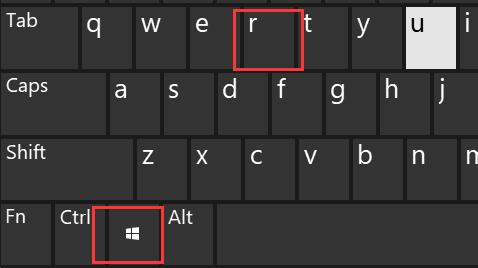
2、接着在弹出的窗口中输入dxdiag就可以打开配置信息。
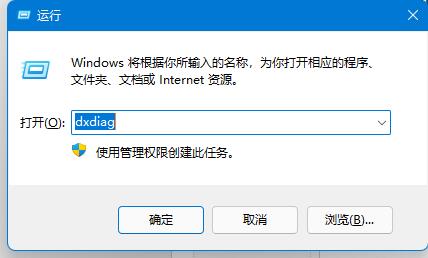
3、下方就是电脑cpu里的配置信息内容。
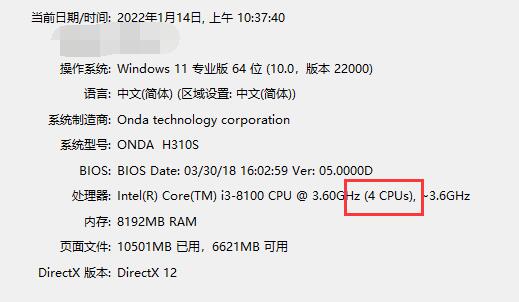
4、我们需要根据上面的cpu核数来设置雷电模拟器的cpu核数。
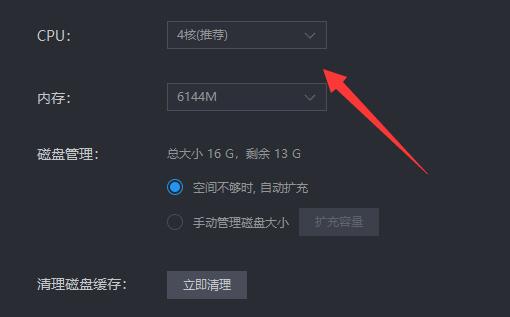
《高德地图》查看历史导航方法一览
下一篇:edd次元避风港怎么注册(edd次元避风港打开方式)
-
《雷电模拟器》扩充容量操作方法介绍03-06
编辑:96006资源网
-
《雷电模拟器》怎么增大内存09-29
编辑:96006资源网
-
《雷电模拟器》全新建模拟器引导大全【2022最新版】04-18
编辑:96006资源网
-
雷电模拟器如何更改游戏帧速率(雷电模拟器更改游戏帧速率的方法)12-03
编辑:96006资源网
-
《雷电模拟器》怎么清理磁盘缓存11-22
编辑:96006资源网
-
《雷电模拟器》删除游戏操作方法介绍01-28
编辑:96006资源网













